新型ゲーム機「プレイステーション 5」(PS5)は、2020年11月12日に発売されました。 同時に、多くのゲーマーは、PS5のストレージ容量に関心を持っています。では、PS5のストレージ容量はどのくらいあるのでしょうか。MiniToolのこの記事では、PS5のストレージ容量とそれを拡張する方法をご紹介していきます。
「プレイステーション5」は、「PS5」とも呼ばれています。これまでのバージョンと比較して、いくつかの新しい機能や進化した機能が搭載されています。それらは何でしょうか?詳細を知るには、PS5のスペックをご確認ください。
PS5のスペック
ここでは、直感的にわかるように、PS5のスペックを表形式で一覧にしています。
| コンポーネント | 仕様 |
| CPU | x86-64-AMD Ryzen Zen 8コア/16スレッド/3.5GHz(可変クロック) |
| GPU | レイトレーシング アクセラレーション 最大2.23GHz (10.3TFLOPS) |
| GPUアーキテクチャ | AMD Radeon RDNA 2-based graphics engine |
| 内蔵ストレージ | 825GB NVMe SSD |
| 拡張可能ストレージ | NVMe SSD スロット |
| 外部ストレージ | USB HDD スロット |
| 光学ドライブ(オプション) | Ultra HD Blu-ray (66G/100G) ~10xCAV BD-ROM (25G/50G) ~8xCAV BD-R/RE (25G/50G) ~8x CAV DVD ~3.2xCLV |
| PS5ゲームディスク | Ultra HD Blu-ray、最大100GB/枚 |
| メモリ/インターフェイス | 16GB GDDR6/256bit |
| メモリ帯域幅 | 448GB/s |
| I/Oスループット | 5.5GB/秒(Raw)、8~9GB/秒(Compressed) |
| 音声 | “Tempest” 3Dオーディオ技術搭載 |
| ビデオ出力 | HDMI出力端子 |
| 入出力 | 4K 120Hzテレビ、VRR(HDMI 2.1規格で規定)対応 |
| 電源 | 350W(PS5) 340W(PS5デジタル・エディション) |
| ネットワーク | イーサネット(10BASE-T、100BASE-TX、1000BASE-T) IEEE 802.11 a/b/g/n/ac/ax Bluetooth 5.1 |
| 質量 | 4.5kg(PS5) 3.9kg(PS5デジタル・エディション) |
| 外形寸法 | 幅390mm×高さ104mm×奥行260mm (PS5) 幅390mm×高さ92mm×奥行260mm (PS5デジタル・エディション) |
おすすめ記事:Windowsストレージ・スペースとは何か、その作成/サイズ変更/削除方法
PS5のストレージ容量はどのぐらいですか
PS5本体には、825GB容量のPCIe Gen 4 M.2 NVMe SSDが搭載されています。このSSDは、どのPS4用ハードディスクドライブ(手動で取り付けるSSDを含む)よりも高速で、初代モデルのハードディスクドライブ(約500GB)よりも大容量です。
ただし、使用可能な容量はその数字ではありません。詳細はこのまま読み進めてください。
1.実際に利用可能な空き容量
内蔵SSDの容量は825GBですが、PS5の実際の記憶容量は667.2GBです。これは、OSやファームウェア、アップデートなどの項目がある程度の容量を占めているためです。その結果、158GBは事実上、PS5本体でアクセス不能な部分なのです。
これは、PS5に限った現象ではありません。例えば、XboxシリーズXは1TBのストレージを搭載していますが、使用可能な容量は802GBしかありません。
2.なぜPS5は1TBではなく825GBのSSDを搭載しているのか?
この質問に対して、ゲーム機のチーフデザイナーであるMark Cerny氏は、次のように回答しました。ソニーが独自に開発したソリューションで、825GBは12chインターフェイスに最適なのです。しかも、それ以外にも利点があります。簡単に言えば、ソニーの設計をより自由に適応することができるのです。
3.ハードディスクに何本のゲームを保存できるのか?
1GB以下の容量しか必要としないゲームもあれば、100GBまで必要なゲームもあります。ゲームのサイズはさまざまなので、PS5のハードディスクに保存できるゲームの数は決まっていません。
それに、PS5のSSDのカスタム仕様により、開発者が読み込み速度を低下させるためにデータを重複する必要がなくなり、全体のファイルサイズが小さくなる可能性もあります。とはいえ、次世代ゲームではアセットがより高解像度になり、結果的に全体のファイルサイズが大きくなる可能性があります。
4.PS5ストレージの空き容量を確認する方法
「設定」>「ストレージ」>「本体ストレージ」をクリックすると、PS5の使用可能なストレージ容量を確認することができます。個々のゲームがどれだけの容量を占めているかを見るには、「ゲームとアプリ」を選択するだけです。
667GBのストレージ容量は少なくありませんが、インストール サイズが膨らむ次世代ゲームではすぐに使い切ってしまう可能性があります。ご存じのように、ゲームによっては数十GB、数百GBを必要とするものもあります。
PS5には拡張ストレージはありますか?どのように入手するのでしょうか?以下のセクションでは、その答えをお伝えします。
おすすめ記事:PS4ハードドライブのサイズ制限についてできること
PS5のストレージ容量を増やす方法
PS5にはSSD拡張スロットが搭載されていますが、現時点では無効化されています。ソニーは、将来、新しいアップデートがリリースされたときに、SSDを有効にするとしています。ただし、具体的な日付はまだ不明です。
とはいえ、ソニーはPS5ストレージの拡張やアップグレードが既有のソリューションで可能であることを認めていています。
ここでは、PS5のストレージを拡張するためのソリューションを3つご紹介します。これらの方法を通じて、より多くの容量を取得し、より多くのゲームをインストールすることができます。下の表を見れば、異なるPS5ドライブの特徴を知ることができます。
| PS5のゲームを遊ぶのに使えるのか | PS4のゲームを遊ぶのに使えるのか | PS5/PS4のゲームを遊ぶのに使えるのか | PS5のゲームを保存できるか | |
| PS5内蔵NVMe | はい | はい(読み込み時間が短縮されます) | はい | はい |
外付けHDD (USB 3.1) | いいえ | はい | PS4ゲームのみ | はい |
外付けSSD (USB 3.1) | いいえ | はい (読み込み時間が短縮されます) | PS4ゲームのみ | はい |
おすすめ記事:パソコンのディスク容量を増やす方法
方法1:PS5の空き容量を解放する
PS5の「メディアギャラリー」は、もともとゲームに勝利するたびに動画を記録するためのものでした。したがって、ここから空き容量を解放することをお勧めします。これらの動画を削除するか、以下の手順でこの機能を直接無効にすることができます。
ステップ1:PS5本体を起動し、歯車アイコンをクリックして「設定」を開きます。
ステップ2:「設定」メニューで、「キャプチャーとブロードキャスト」をクリックします。
ステップ3:「トロフィー」>「ビデオを保存」をクリックして、この機能をオフにします。
PS5の空き容量を確保するもう一つの方法は、通常の外付けHDDまたはSSDを接続することです。そして、外付けドライブにPS4のゲームをすべて移動させます。そうすることで、PS5 NVMe SSDを必要とするゲームをインストールするためのより多くのスペースを取得することができます。
方法2:より大きなソニー認定NVMe SSDをインストールする
Xbox Series XとXbox Series SのSSDへのアップグレードとは異なり、PS5のSSDアップグレードは、ソニー認定のPCIe 4.0 NVMe SSDを利用する必要があります。ソニーの認定を受けたものでなければ、どのメーカー製であってもPS4に搭載することはできません。
接続したドライブにPS4のゲームを保存してプレイすることは可能ですが、内蔵のNVMe SSDで素早く読み込むというメリットを楽しむことができません。
方法3:外付けハードディスクを接続する
PS4と同様に、PS5も外付けハードディスクに対応しています。PS5本体に外付けHDDを接続することは可能ですが、移動できるのはPS4用ゲームのみです。互換性の詳細はまだ発表されていませんが、ソニーの仕様要件を満たすドライブであれば、接続することが可能です。
これは、特定のブランドのアドオンにお金を払うことなく、スペースを拡張できることを示しています。現時点では、ソニーは、追加ドライブの速度やサイズに関する具体的な制限を確認していません。
以下には、おすすめのPS5用外付けハードディスク・ドライブを5つご紹介します。
- WD_Black P50 Game Drive
- Samsung SSD T5 500GB
- Crucial X6
- SanDisk Extreme Portable
- WD My Passport 4TB Portableハードドライブ
PS5本体に外付けハードディスクドライブを接続する前に、ドライブをフォーマットする必要があります。ドライブはどのファイルシステムでフォーマットすればよいのですか?PS5はexFATとFAT32のみをサポートしていますので、どちらかにフォーマットしてください。
FAT32はデバイスで広く使われていますが、4GBを超える単一のファイルには対応していません。一般的に、ゲームファイルの容量は4GBを超えるものが多いです。したがって、ドライブをexFATにフォーマットすることが推奨されます。
プロフェッショナルなパーティション マネージャーであるMiniTool Partition Wizardを使用すると、記憶装置を簡単にexFATにフォーマットすることができます。操作がとても簡単です。なお、ドライブのフォーマットだけでなく、削除できないファイルの削除、消えたデータの復元、ファイルの高速コピー、OSのSSD/HDDへの移行などのその他のドライブ関連操作の実行もこのプログラムで可能です。
MiniTool Partition Wizard Freeクリックしてダウンロード100%クリーン&セーフ
ステップ1:外付けハードディスクをパソコンに接続します。
ステップ2:MiniTool Partition Wizardを起動し、メインインターフェイスに入ります。
ステップ3:ディスクマップから接続したドライブを右クリックし、ポップアップ メニューで「フォーマット」オプションをクリックします。または、ドライブを強調表示し、アクションパネルで「パーティション フォーマット」をクリックすることもできます。
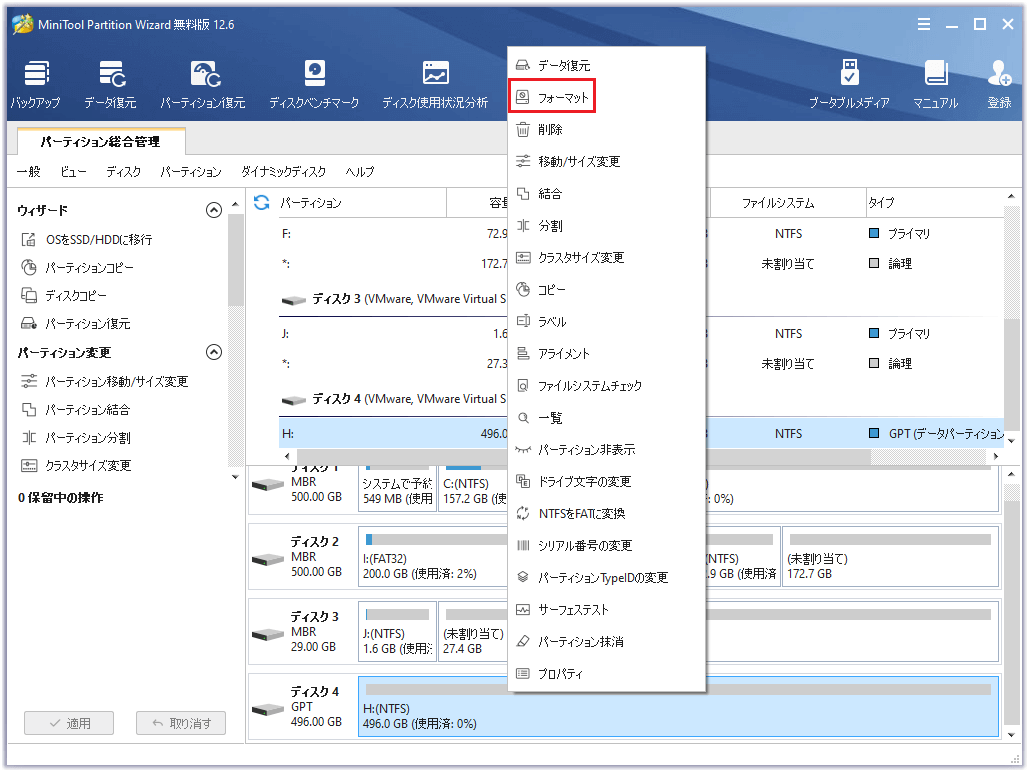
ステップ4:表示されたウィンドウで、ファイルシステムのプルダウン メニューから「exFAT」をクリックします。また、需要に応じて、パーティション ラベルやクラスタサイズのような他の設定を構成することも可能です。その後、「OK」と「適用」をクリックして、操作を実行します。
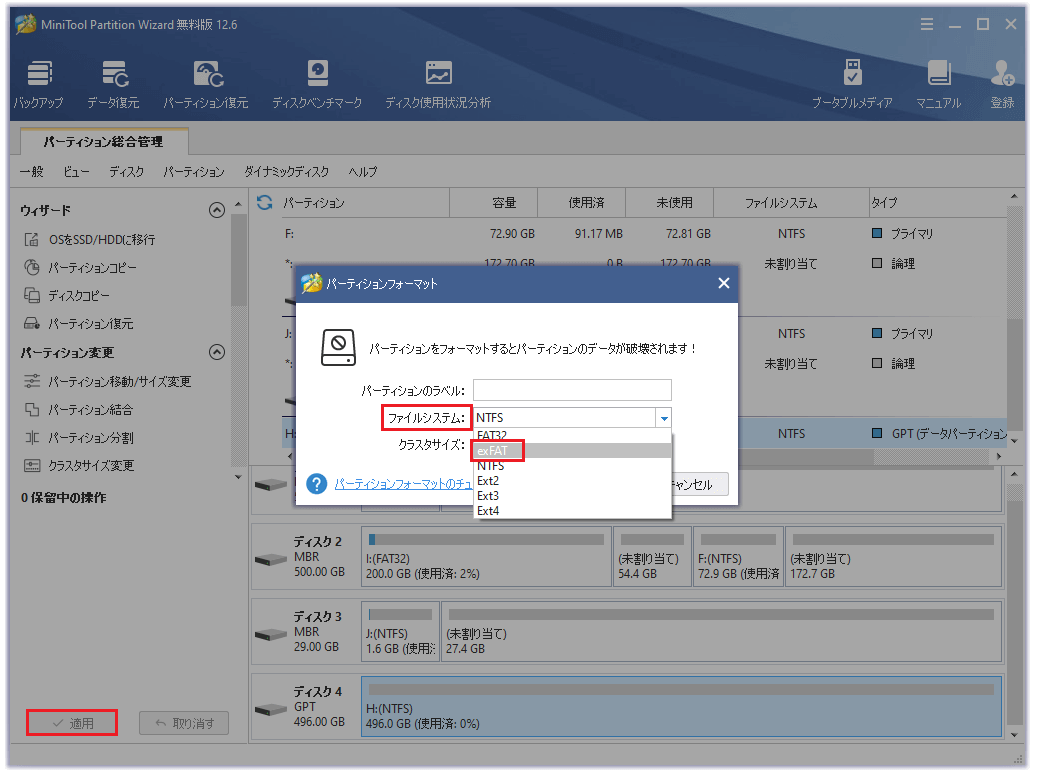
外付けハードディスクのフォーマットが完了したら、PS5本体に接続することができます。
PS5のストレージ容量はどれくらいですか?この記事からその答えとストレージ容量の拡張方法を知ることができます。 Twitterでシェア
結語
結論として、この記事は主にPS5のスペック、PS5のストレージ容量に関連するいくつかの質問、およびPS5の容量を増やす方法についてお話ししました。PS5の容量を拡張する方法をお探しの方には、この記事は読む価値があります。
また、PS5のストレージ容量と、MiniTool Partition Wizardの使い方についてご質問やご意見がある場合は、コメント欄にご記入いただくか、[email protected]までご連絡ください。なるべく早く返信いたします。